Table of contents
如果Windows没有保存远程桌面凭证,并且每次都要求你输入凭证,那么继续下面的工作来解决这个问题。
当你远程连接到另一台电脑时,Windows会让你选择保存你的证书,这样你下次就可以很容易地连接,而不必再次输入证书。
这可以通过检查远程连接属性中的 请允许我保存凭证 框,或在连接过程中通过点击 记住我 复选框。

然而,许多用户报告说,即使他们选择了Windows来记住他们的远程桌面凭证,但每次他们去连接远程桌面计算机时都会被提示重新输入。 如果你遇到这样的问题,请继续阅读下文。
在本教程中,你会发现有几种方法可以解决以下问题:Windows不保存远程桌面连接中的凭证(Windows总是要求提供RDP凭证),在Windows 10/11中。
注意:一些用户报告说,将Windows登录方式从PIN码改为密码后,在远程桌面上存储凭证的问题得到了解决。 因此,如果你'使用PIN码登录Windows。
1.转到 设置 > 帐户 > 签到选项 .
2.点击 密码 并选择 移除 .
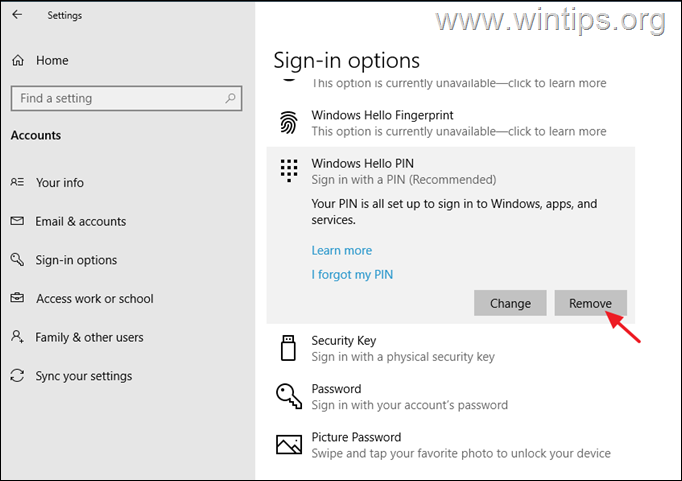
3.一旦密码被删除,选择 密码 从签到选项中选择,并点击 添加 按钮来设置设备的密码。
4.现在 重新启动 你的电脑,用指定的密码登录。
5.连接到远程桌面,看看是否解决了问题。
如何解决:Windows无法保存远程桌面的用户名和密码,总是提示要输入证书。
- 在凭证管理器中删除RDP凭证。 修正RDP凭证未保存在组策略中的问题。 修改RDP连接中的 "提示凭证 "值。 在凭证管理器中添加一个通用凭证。
方法1.从凭证管理器中删除远程桌面凭证。
解决这里讨论的问题的第一个方法是强迫Windows重新保存你的凭证,因为有时,特别是在改变你的密码/引脚后,Windows会不断要求你在远程桌面或其他应用程序(如Outlook)中重新输入你的凭证,尽管你的凭证已经被保存。
1. 开放式 证书管理人 在控制面板中,或输入 证书管理人 在搜索框中,点击 开放式 .
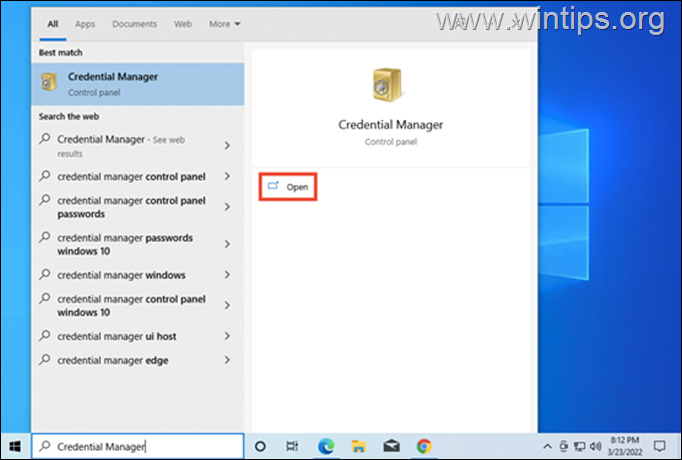
2. 在 Windows凭证 标签,找到远程桌面连接并点击 移除 完成后,关闭凭证管理器。
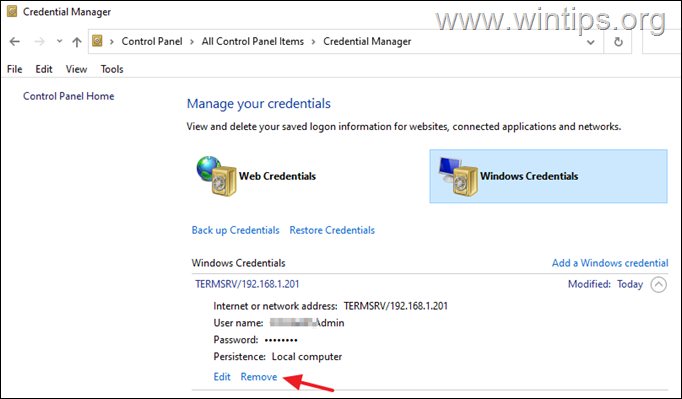
3. 现在 编辑 勾选 "远程桌面连接 "的属性。 请允许我保存凭证盒 并点击 连接。
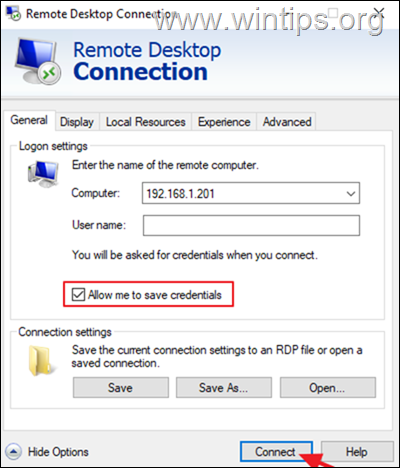
4. 现在勾选方框 记住我 输入你的用户名和远程计算机的密码,然后点击 连接。
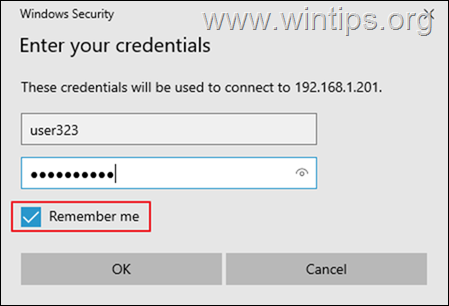
5. 连接后,断开与远程桌面的连接,并尝试再次连接到它,检查Windows现在是否记得你的证书。
方法2.修复组策略中未保存的RDP凭证。
Windows不在远程桌面上保存你的证书的另一个原因是组策略设置不正确。 因此,继续并在本地组策略(客户电脑)上应用以下更改。
1. 新闻 窗户 + R 同时在键盘上按下""键来打开一个 运行 对话框。
2. 类型 gpedit.msc 并击中 进入 来启动组策略编辑器。
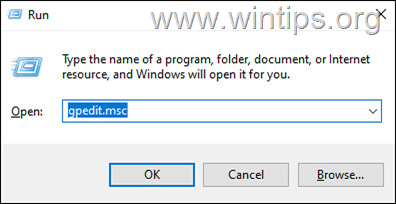
3. 在组策略编辑器中导航到以下路径。
- 计算机配置/管理模板/系统/证书授权
4. 在右边的窗格中,确保以下政策被设置为 未配置。
- 拒绝委托新的凭证 拒绝委托保存的凭证
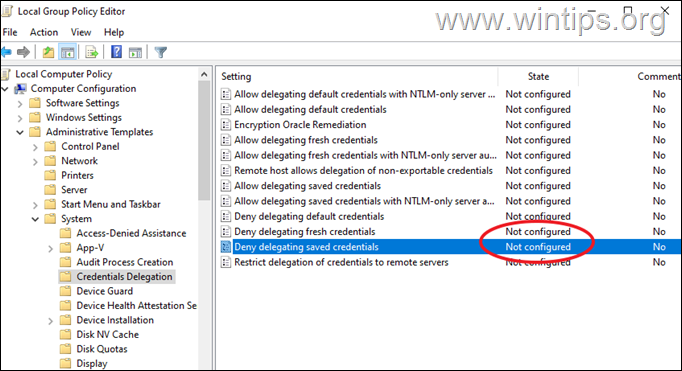
5. 那么 双击 在政策 允许在仅有NTLM的服务器认证中授权保存凭证 .
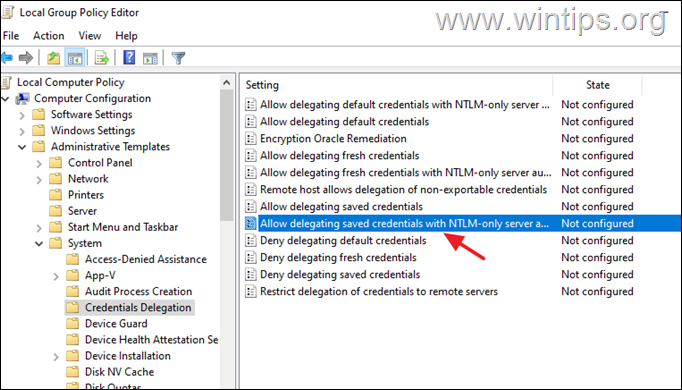
6a. 将政策设定为 已启用 并点击 显示 旁边的按钮'添加服务器到列表:'
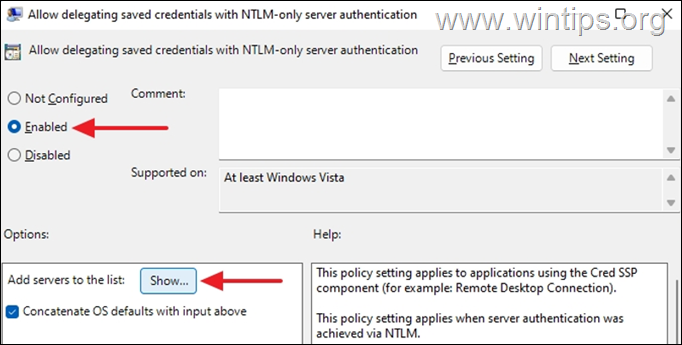
6b. 在打开的 "显示内容 "窗口中,输入数值 TERMSRV/* 并击中 好的。
*注意:"TERMSRV/*"值将允许你在任何你连接的远程机器上保存你的凭证。
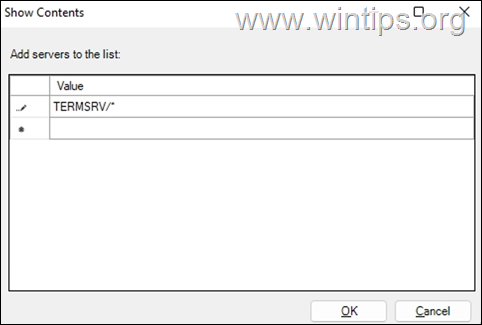
6c. 完成后,点击 申请 和 OK 来关闭该政策的属性。
7. 现在对以下政策重复同样的步骤(6a、6b和6c)。
- 允许委托已保存的凭证 允许用只用NTLM的服务器认证委托新的凭证 允许委托新的凭证
8. 现在在策略编辑器中导航到以下路径。
- 计算机配置/管理模板/Windows组件/远程桌面服务/远程桌面连接客户端
9. 在右边的窗格中,将以下政策设置为 未配置 .
- 不允许保存密码 提示客户电脑上的凭证
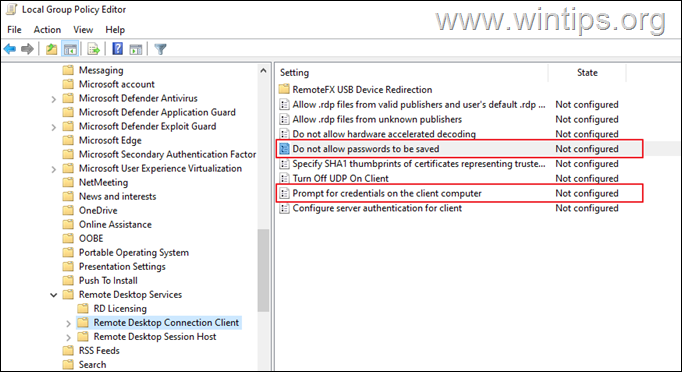
10. 完成后,关闭组策略编辑器。
11. 现在以管理员身份打开命令提示符,并给出以下命令来应用这些变化(或重新启动你的电脑)。
- gpupdate /force
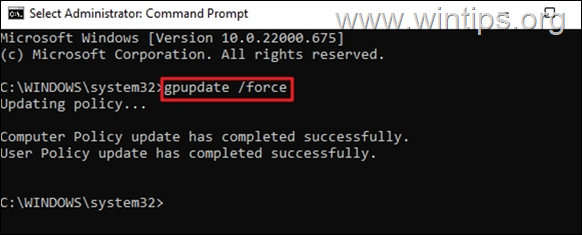
12. 一旦计算机策略更新,尝试连接到RPD,看看你的凭证现在是否被保存。
注意:如果问题仍然存在,请继续进行并在组策略中应用以下更改。 远程计算机 并再次尝试。
1.开放 集团政策 关于 远程计算机 并导航到。
- 计算机配置/管理模板/Windows组件/远程桌面服务/远程桌面会话主机/安全
2.设置 连接时总是提示输入密码 设置为 未配置 或 残废。
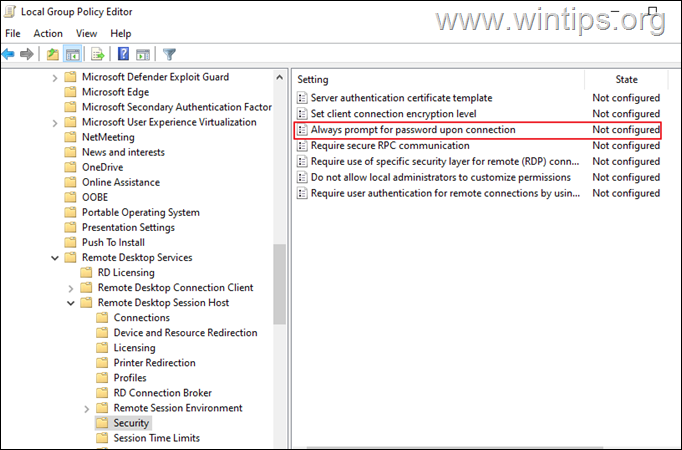
3.注销并再次登录到远程计算机。
方法3:修改RDP连接中的 "提示凭证 "值。
告诉Windows停止在远程桌面中提示用户名密码的下一个方法是改变远程桌面连接的 "提示凭证 "值。 要做到这一点。
1.右键单击 在远程桌面连接上,选择 用->记事本打开。 *
注意:如果你没有看到列表中的记事本,请点击 选择另一个应用程序 并在列表中找到它。
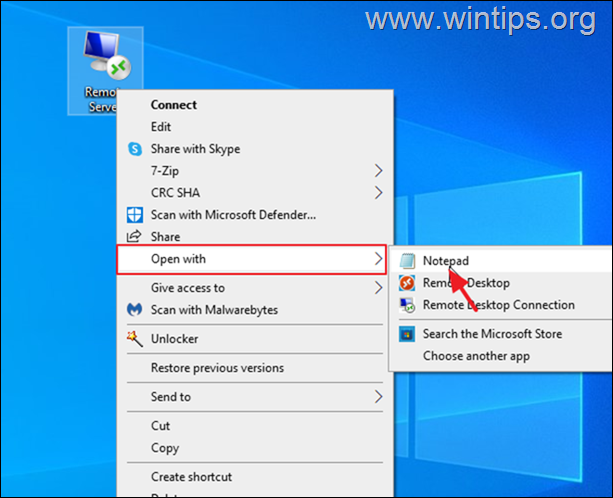
2. 继续,并改变" 提示证书值:i:1: " to "提示凭证:i:0"
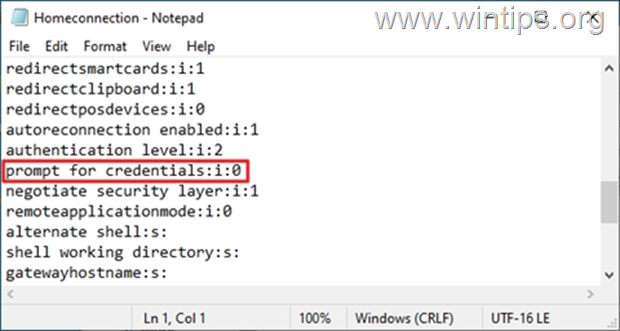
3.保存 文件,然后尝试连接到远程桌面,看看RDP凭证是否被保存。
方法4:在凭证管理器中添加一个通用的凭证。
1. 开放式 证书管理人 控制面板中
2. 选择 添加一个通用的凭证

3. 在 互联网或网络地址 字段,键入 TERMSRV/ 然后输入远程机器的名称或IP地址。 然后输入你的用户名和RDP连接的密码,点击 OK .
注意:互联网或网络地址必须以 TERMSRV/ 例如:"TERMSRV/10.199.212.49",后面是电脑名称或IP地址。
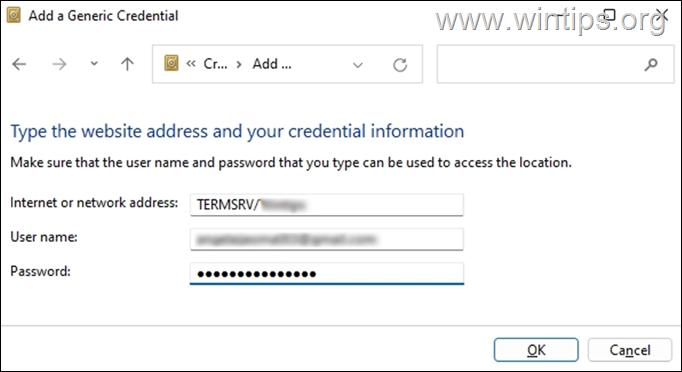
4. 关闭凭证管理器并连接到RDP。
就是这样!哪种方法对你有效?
如果本指南对你有帮助,请留下你的经验评论,让我知道。 请喜欢并分享本指南以帮助他人。

Andy Davis
A system administrator s blog about Windows





